Помилка Windows Update 0x80080005: 8 найкращих способів її виправити
6 хв. читати
Оновлено на
Прочитайте нашу сторінку розкриття інформації, щоб дізнатися, як ви можете допомогти MSPoweruser підтримувати редакційну команду Читати далі
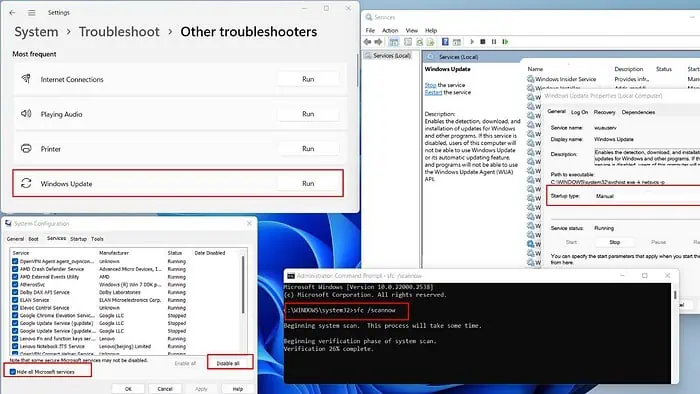
Якщо ви зіткнулися з помилкою Windows Update 0x80080005, не хвилюйтеся, ви не самотні. Багато користувачів стикаються з цією проблемою під час оновлення ОС Windows.
На щастя, існують практичні рішення. У цій статті я надам повний посібник щодо ефективного вирішення цієї проблеми.
Що таке помилка Windows Update 0x80080005?
Помилка Windows Update 0x80080005 означає, що виникла проблема із завантаженням або встановленням оновлень для Windows 10. Нижче я склав список поширених причин, які можуть спричинити це:
- Пошкоджені системні файли
- Проблеми з компонентами/службою Windows Update
- Недостатнє місце для зберігання
- Нестабільне підключення до Інтернету
- Втручання стороннього антивірусу
- Застарілий BIOS материнської плати.
Як виправити помилку Windows Update 0x80080005?
Перш ніж приступати до усунення несправностей бетону, виконайте такі попередні перевірки:
- Запустіть повне сканування системи за допомогою встановленого антивіруса або Windows Defender, щоб перевірити наявність шкідливого програмного забезпечення.
- Переконайтеся, що підключення до Інтернету стабільне, щоб уникнути збоїв оновлення.
- Забезпечте все драйвери пристроїв і BIOS материнської плати оновлені.
1. Запустіть засіб усунення несправностей Windows Update
1 Тип "оновлення” на вкладці пошуку та натисніть найкращий збіг (Перевірити наявність оновлень).
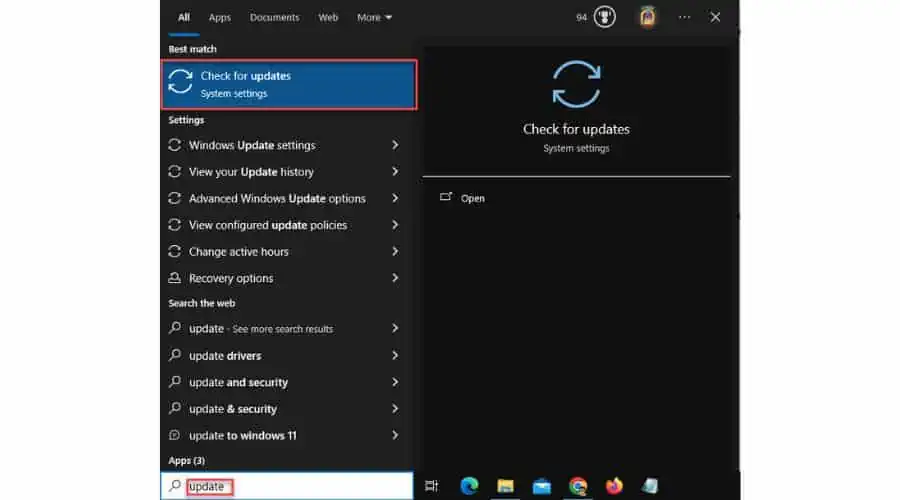
2. вибрати Усунення неполадок з меню ліворуч. На правій панелі виберіть клацніть Додаткові засоби усунення несправностей.
3. вибирати Служба Microsoft Windows і натисніть на Запустіть засіб виправлення неполадок.
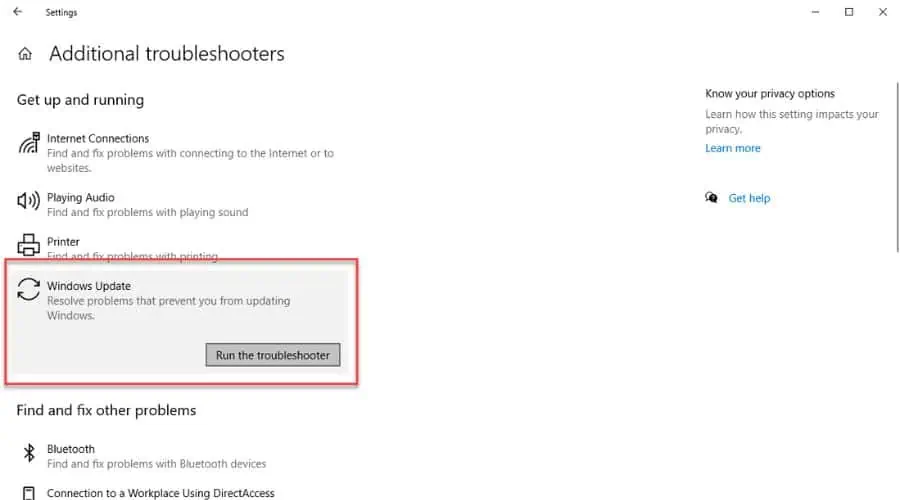
4. Дотримуйтесь інструкцій на екрані, щоб завершити засіб усунення несправностей. У моєму випадку засіб усунення неполадок Windows Update знайшов і виправив помилку з реєстрацією служби.
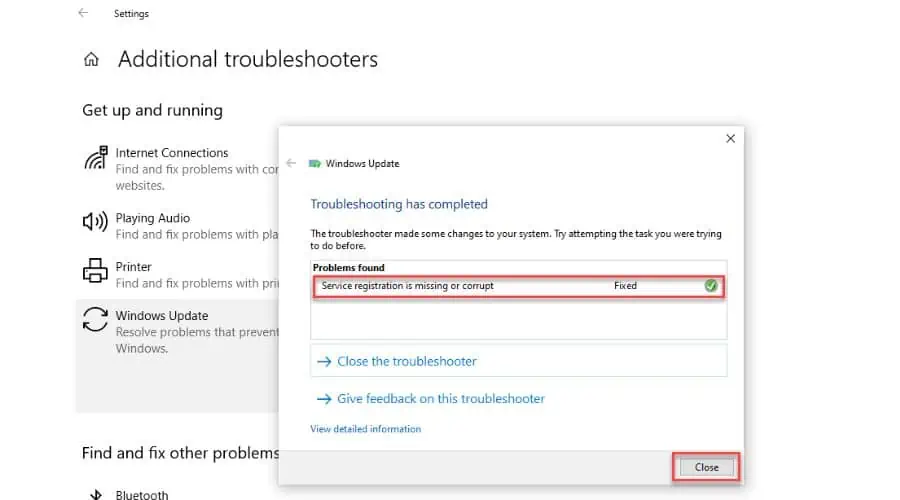
2. Перевірте системний файл на наявність пошкоджень
Команда Засіб перевірки системних файлів (SFC) команда може відновити пошкоджені файли:
1 Тип "команда” на вкладці пошуку та виберіть найкращий збіг (Командний рядок).
3. Клацніть правою кнопкою миші Командний рядок і виберіть Запуск від імені адміністратора.
4 Тип "ПФС / SCANNOW” у вікні командного рядка та натисніть Що натомість? Створіть віртуальну версію себе у .

5. Зачекайте, поки процес сканування завершиться, і перезавантажте ПК, щоб застосувати зміни.
Іноді, якщо файли Windows пошкоджені, SFC може не працювати. Натомість використовуйте інструмент DISM, щоб відновити зображення. Потім скористайтеся SFC, щоб вирішити проблему, не перевстановлюючи Windows.
1. прогін Командний рядок як адміністратор
2 Тип "DISM / Online / Cleanup-Image / RestoreHealth”Та натисніть Що натомість? Створіть віртуальну версію себе у .

3. Зачекайте, поки не побачите повідомлення «Операція успішно завершенаПісля цього знову скористайтеся інструментом SFC.
3. Використовуйте CHKDSK
CHKDSK перевіряє наявність помилок у файловій системі диска. Ви можете використовувати додаткові параметри, такі як /f і /r, щоб виправити помилки та відновити читабельну інформацію з пошкоджених секторів. Переконайтеся, що він не переривається під час роботи; диск повинен бути заблокований для завершення своєї роботи.
1. прогін Командний рядок як адміністратор
2 Тип "chkdsk e: /f /r”Та натисніть Що натомість? Створіть віртуальну версію себе у (e: це, наприклад, мій E обсяг.)
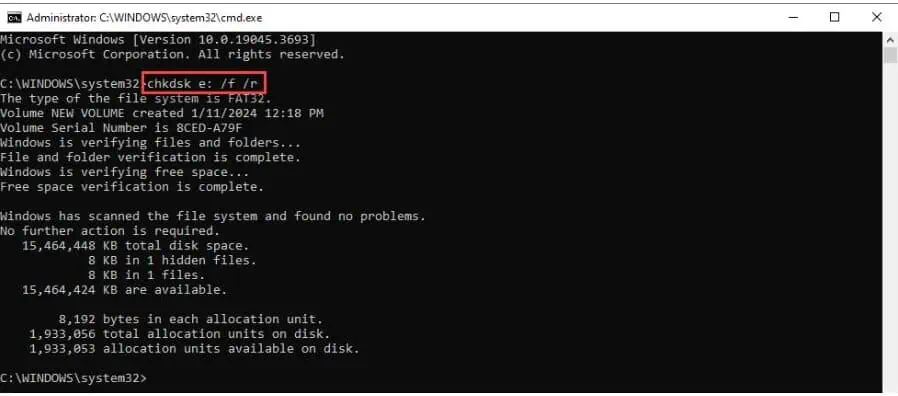
4. Виконайте чисте завантаження
Я рекомендую запускати Windows у стані чистого завантаження, щоб усунути конфлікти програмного забезпечення, які можуть викликати помилку Windows Update 0x80080005:
1 Натисніть кнопку Win + R ключі, щоб відкрити Запустити діалогове вікно.
2 Тип "MSCONFIG”Та натисніть Що натомість? Створіть віртуальну версію себе у відкрити Конфігурація системи вікна.

3. На вкладці «Служби» в розділі «Конфігурація системи» виберіть «Приховати все Microsoft послуги"А потім натисніть"Вимкнути всі”, щоб зняти прапорці з усіх інших служб.
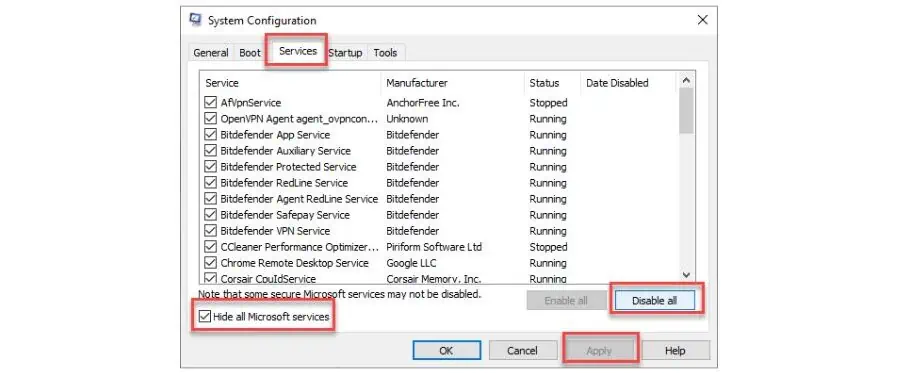
4. Підтвердити зміни на Застосовувати та OK. Після цього перезавантажте ПК.
5. Після перезапуску спробуйте перезапустити Windows Update, щоб перевірити, чи проблему вирішено.
5. Тимчасово вимкніть сторонній антивірус
Антивірусне програмне забезпечення сторонніх виробників може перешкоджати завантаженню або навіть видаляти чи пошкоджувати деякі оновлені файли. Щоб вирішити цю проблему, ви можете спробувати вимкнути певні функції або повністю вимкнути антивірус перед встановленням оновлення. Дії, які потрібно виконати, залежать від вашої програми.
Наприклад, я використовую Bit Defender і можу за бажанням призупинити захист, як у цьому прикладі:
1. Клацніть правою кнопкою миші піктограму Bit Defender на панелі завдань і виберіть Показати
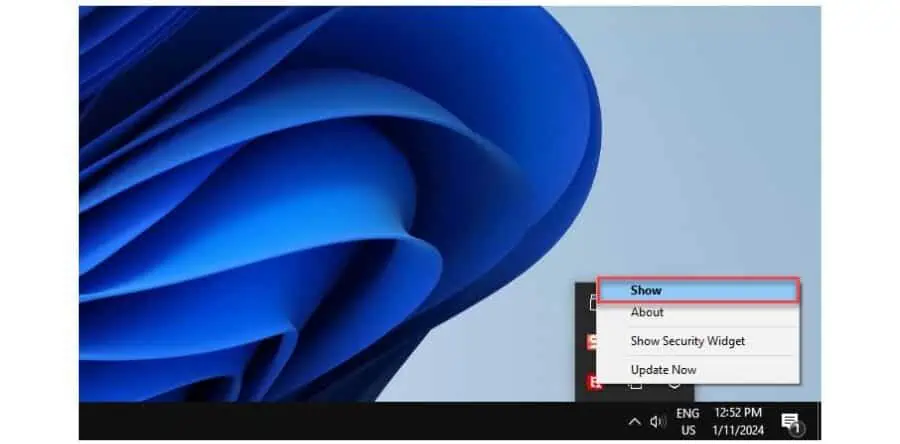
2. вибрати захист на лівій панелі та натисніть відкритий під антивірус варіант.
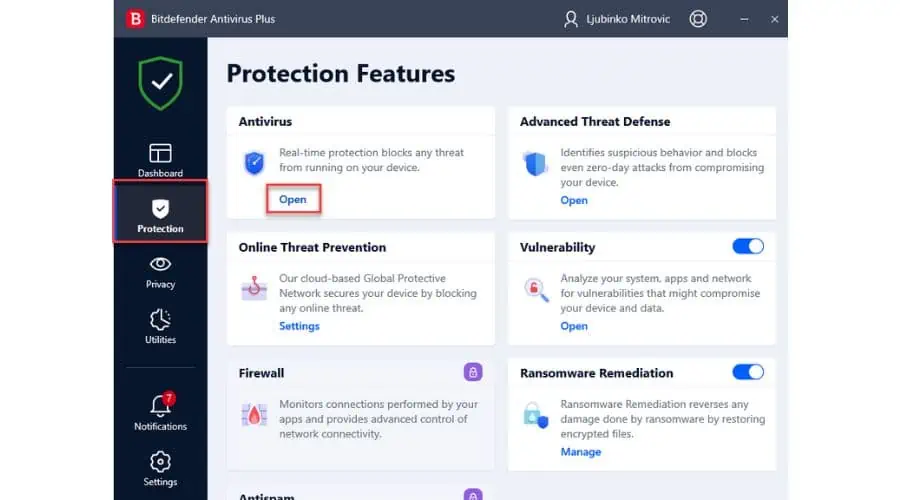
3. Тепер натисніть Додатково та вимкніть Bitdefender Shield. Натисніть спадне меню та виберіть потрібний варіант.
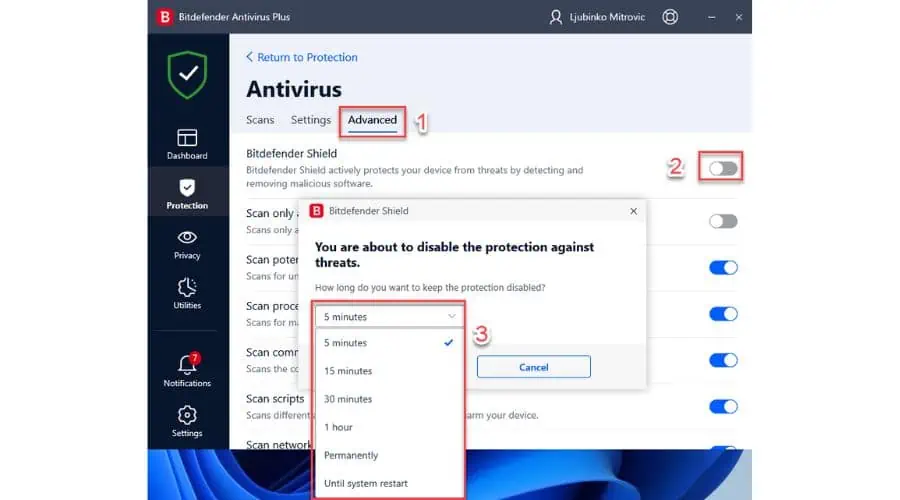
6. Надайте доступ до каталогу інформації про системний том
Помилка Windows Update 0x80080005 може з’явитися, якщо у вас немає дозволу на доступ до каталогу System Volume Information.
1. прогін Командний рядок як адміністратор
2 Тип "icacls “C:\System Volume Information” /grant Ім’я користувача:F”Та натисніть Що натомість? Створіть віртуальну версію себе у щоб надати повний доступ для вашого облікового запису адміністратора до каталогу «C:\System Volume Information». Замініть ім’я користувача ім’ям облікового запису адміністратора. У моєму випадку це "ljmitrovic».
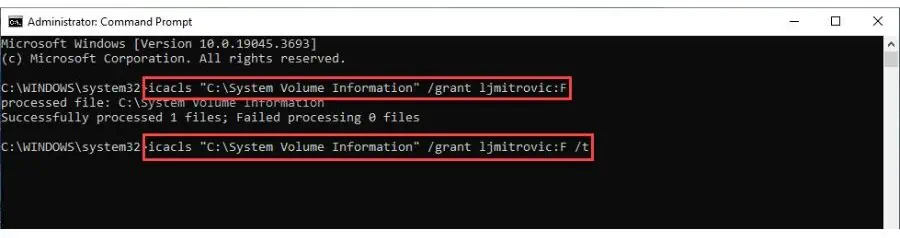
3 Тип "icacls “C:\System Volume Information” /grant Username:F /t».
7. Скиньте компоненти Windows Update
Код помилки Windows Update 0x80080005 часто з’являється, коли виникають проблеми з компонентами Windows Update. Щоб вирішити цю проблему, потрібно скинути необхідні компоненти вручну.
1. прогін Командний рядок як адміністратор
2. Щоб зупинити, введіть наступні команди BITS (фонова інтелектуальна служба передачі), Криптографічний та Служба Microsoft Windows послуги. Натисніть Enter після кожного:
net stop wuauserv
чиста зупинка cryptsvc
чиста зупинка бітів
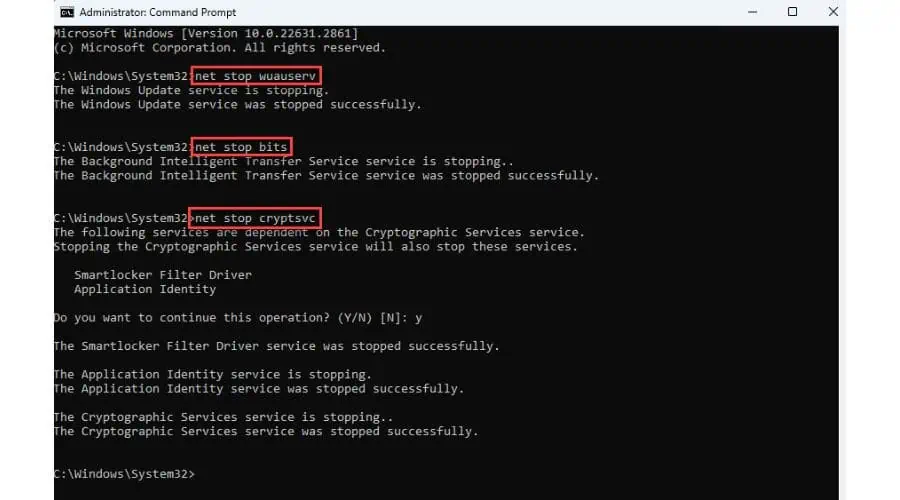
Не закривайте Командний рядок вікна.
3. Тепер перейменуйте SoftwareDistribution та catroot2 папки, ввівши:
ren %systemroot%\SoftwareDistribution SoftwareDistribution.old
ren %systemroot%\System32\Catroot2 Catroot2.old
4. Нарешті, перезапустіть служби BITS, Cryptographic, MSI Installer і Windows Update Services за допомогою цих команд:
net start wuauserv
net start cryptSvc
мережеві стартові біти
8. Перезапустіть службу Windows Update
1 Натисніть кнопку Win + R ключі, щоб відкрити Діалогове вікно запуску.
2 Тип "services.msc” і натисніть Enter, щоб відкрити вікно Служби.
3. Знайдіть Служба Microsoft Windows службу та двічі клацніть її, щоб відкрити її властивості.
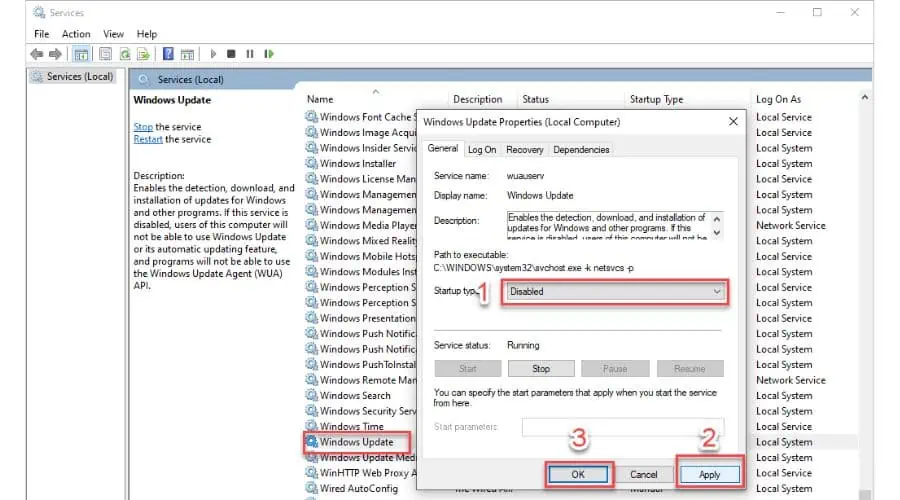
4. Встановіть тип запуску на інвалід і натисніть кнопку Застосовувати та OK щоб підтвердити зміни. Після цього перезавантажте ПК.
5. Після перезавантаження комп’ютера відкрийте вікно «Служби», знайдіть службу Windows Update, установіть «Тип запуску» на «Автоматично» та запустіть службу.
6. Перевірте, чи вирішено помилку Windows Update 0x80080005.
Вас може також може зацікавити:
- Виправте помилку оновлення Windows 11 за 6 простих кроків
- Перевірка завислих оновлень у Windows – 6 простих виправлень
- Windows Update Repair Tool – 10 найнадійніших варіантів
Підсумки
Сподіваюся, цей посібник допоміг вам зрозуміти, як виправити помилку Windows Update 0x80080005.
Як "Клас не зареєстрований» Windows 11 помилку, її може бути складно вирішити самостійно. Я надав вісім різних методів, включаючи запуск засобу усунення несправностей, перевірку пошкодження системних файлів і перезапуск служби Windows Update.
Щоб запобігти виникненню цієї помилки в майбутньому, постійно оновлюйте свою систему Windows, вимкніть будь-які сторонні програми, які можуть заважати оновленням, і тимчасово вимкніть антивірус, якщо це необхідно.








